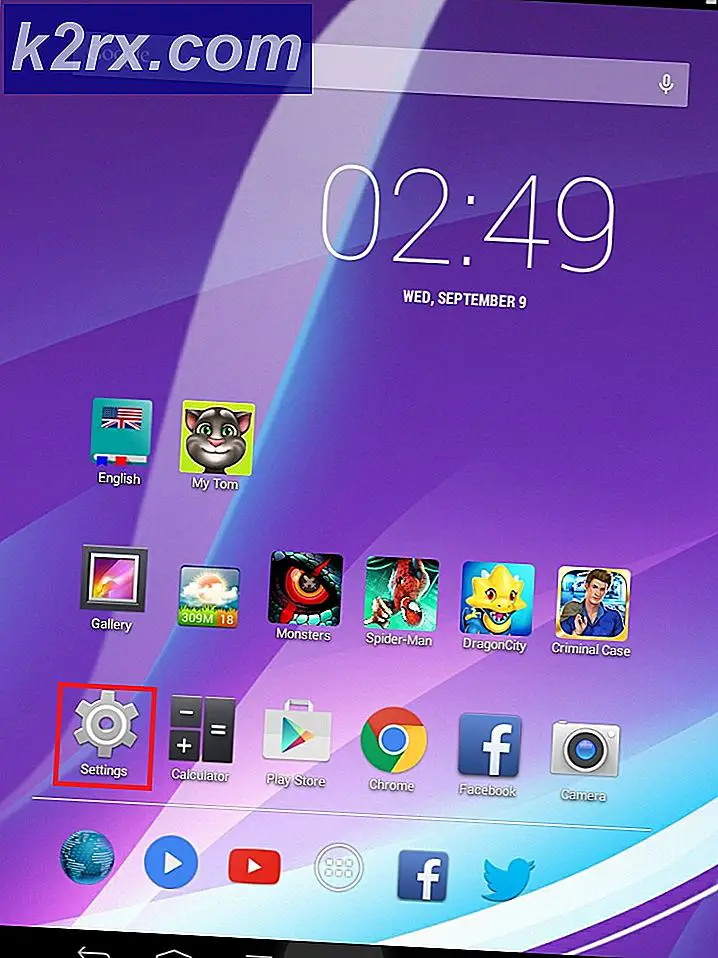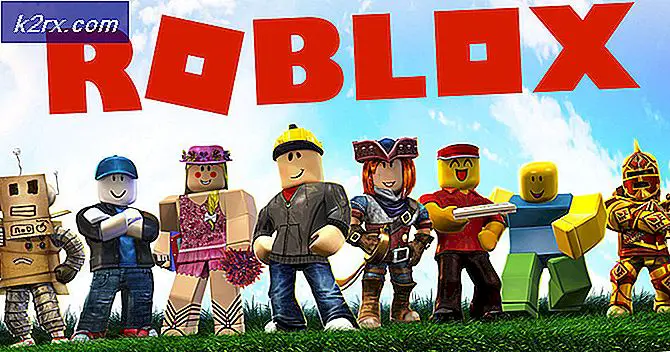Fix: iCloud Notes Menyalin / Tempel fitur yang tidak berfungsi di Windows
Banyak pengguna berkonflik tentang tiba-tiba kehilangan kemampuan untuk menyalin dan menempel pada versi web iCloud Notes melalui menu kontekstual . Ini cukup aneh karena pengguna iCloud Notes telah menggunakan fungsi ini selama bertahun-tahun.
Meskipun tidak jelas perusahaan mana yang bersalah untuk ini (Apple atau Microsoft), pengguna Windows tidak lagi melihat menu kontekstual Icloud Notes ketika mengklik kanan. Alih-alih mengambil wilayah yang dapat diedit seperti biasanya, tampaknya mengacu pada latar belakang sebagai gantinya.
Perlu diingat bahwa masalah ini tidak ada cara khusus untuk browser tertentu seperti yang tampaknya terjadi pada setiap browser populer selama sistem operasi pengguna di Windows.
Cara Menyalin & Menempel di Catatan iCloud pada PC berbasis Windows
Jika Anda mencari solusi untuk masalah khusus ini, pendekatan berikut mungkin bisa membantu. Sayangnya, Anda tidak akan dapat menggunakan menu kontekstual karena Anda akan terjebak menggunakan pendekatan keyboard tradisional.
TIP PRO: Jika masalahnya ada pada komputer Anda atau laptop / notebook, Anda harus mencoba menggunakan Perangkat Lunak Reimage Plus yang dapat memindai repositori dan mengganti file yang rusak dan hilang. Ini berfungsi dalam banyak kasus, di mana masalah ini berasal karena sistem yang rusak. Anda dapat mengunduh Reimage Plus dengan Mengklik di SiniBerikut panduan cepat menggunakan pintasan keyboard untuk menyalin dan menempelkan dari iCloud Notes di bawah Windows:
- Gunakan mouse Anda untuk memilih teks yang ingin Anda salin - baik dari dalam iCloud Notes atau eksternal.
- Tekan Ctrl + C untuk menyalin teks yang dipilih sebelumnya.
- Buka aplikasi yang ingin Anda tempelkan teks ke dalamnya (juga berfungsi dengan produk perangkat lunak Apple lainnya) dan gunakan pintasan Ctrl + V untuk menempelkan teks.
Kami sadar bahwa pendekatan ini kurang ideal jika Anda sudah terbiasa menggunakan menu kontekstual Apple, tetapi ini adalah satu-satunya solusi sampai masalah diselesaikan - yang sangat tidak mungkin karena masalah ini telah berlangsung selama beberapa tahun sekarang. .
TIP PRO: Jika masalahnya ada pada komputer Anda atau laptop / notebook, Anda harus mencoba menggunakan Perangkat Lunak Reimage Plus yang dapat memindai repositori dan mengganti file yang rusak dan hilang. Ini berfungsi dalam banyak kasus, di mana masalah ini berasal karena sistem yang rusak. Anda dapat mengunduh Reimage Plus dengan Mengklik di Sini